pdf怎么合并?分享3个好用的合并方法
pdf怎么合并?在日常工作和学习中,我们经常需要处理多个PDF文件,这些文件可能是报告、书籍章节、会议资料等。如果需要将它们整合成一个完整的文件,就需要进行PDF合并操作。今天,我将分享三种简单且高效的PDF合并方法,帮助你轻松完成这项任务。

1.使用截图另存法(适用于少量文件)
使用截图另存法进行PDF合并的优势主要体现在简便性和灵活性上。这种方法无需安装额外的PDF处理软件,只需利用现有的截图工具和图片编辑功能,即可轻松将多个PDF页面内容整合到一个文件中,特别适合处理少量PDF文件或临时合并需求。
操作步骤:
①使用PDF阅读器打开需要合并的多个PDF文件,使用快捷键或截图工具将每个PDF文件的内容截图下来。
②将截图保存到电脑中,可以选择保存为图片格式或PDF格式。如果保存为图片格式,可以使用图片编辑软件(如Photoshop)或在线工具将图片合并为一个PDF文件;如果直接保存为PDF格式,则可以直接将多个PDF截图文件合并为一个新的PDF文件。
2.使用在线工具合并PDF文件
迅捷PDF转换器在线网站是一个功能全面的在线平台,支持PDF与多种格式文档之间的转换,以及PDF的合并、分割、压缩、加密解密等多种操作。使用它进行PDF合并的优势在于操作简便、转换速度快且质量高,无需安装任何软件,大大提高了工作效率。
操作步骤:
①借助任意浏览器进入在线网站,在网站的功能栏中找到【PDF处理】-【PDF合并】功能。
②通过页面中央的【点击选择文件】按钮上传想要合并的PDF文件。
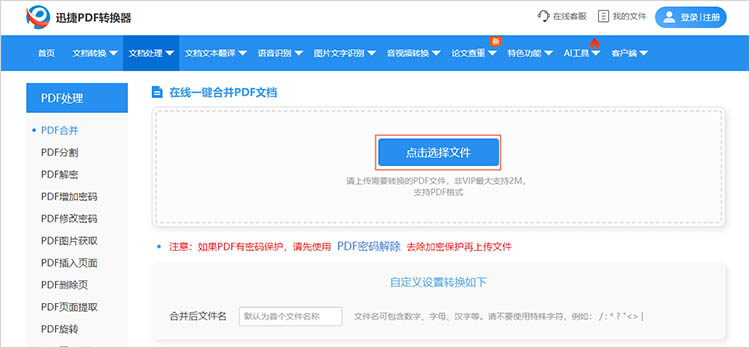
③网站提供多种合并模式,可按需选择。同时,在网页中长按可以调整文件的合并顺序。
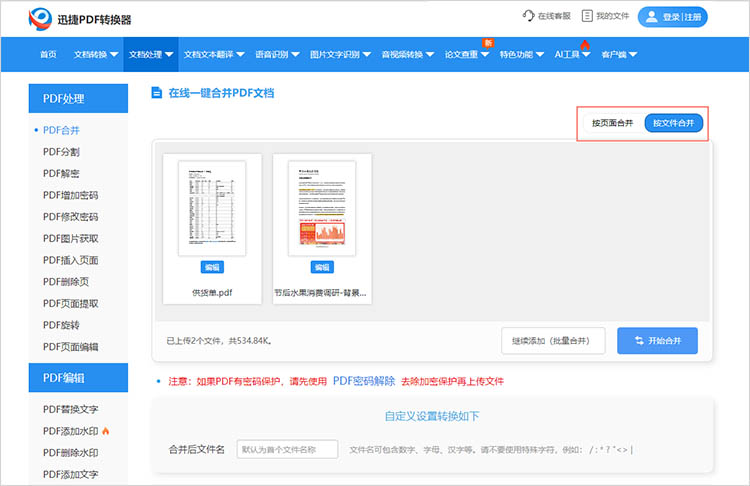
④确定文件合并后的名称,点击【开始合并】等待合并完成即可。
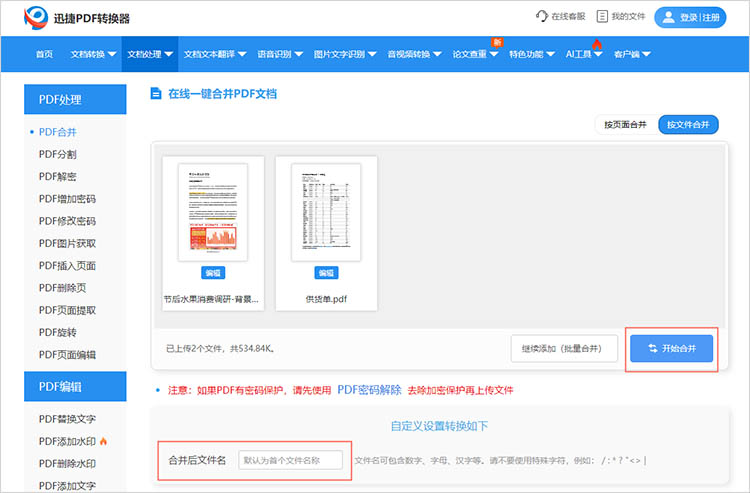
3.使用PDF转换软件合并PDF文件
迅捷PDF转换器等专业软件提供了丰富的PDF处理功能,界面友好,适合对PDF文件有较高要求的用户。支持批量处理,可一次性合并多个PDF文件,提高工作效率。同时,转换速度快且质量高,能确保合并后的PDF文件内容完整、格式正确。
操作步骤:
①打开软件,在【PDF操作】一栏中找到【PDF合并】功能,然后点击【添加文件】上传需要合并的多个PDF文件。
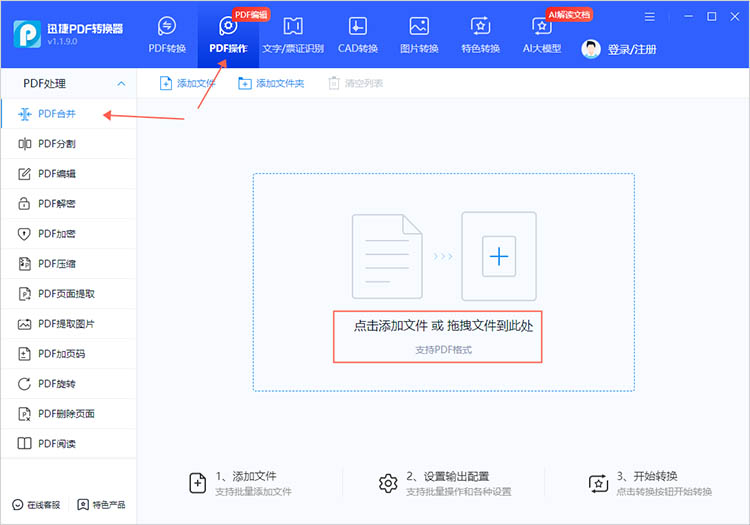
②选择每个文件中需要合并的页面,确定合并后文件的保存位置,点击【开始合并】即可。
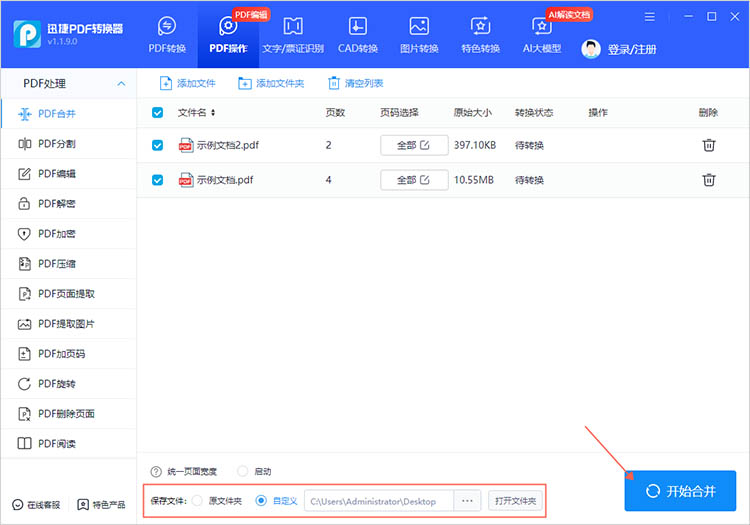
以上就是有关“pdf怎么合并”的全部内容。在日常生活和工作中,PDF文件的合并需求无处不在,掌握一种或多种PDF合并方法都显得尤为重要。无论你是PDF合并的新手还是老手,上述方法都能为你提供有力的支持。希望这篇文章能够帮助你更好地掌握PDF合并技巧,让工作和学习变得更加轻松高效。
相关文章
pdf如何添加一页?掌握这4种方法让文档更完整
pdf如何添加一页?在现代办公环境中,PDF因其兼容性和保真性而广泛应用。为了提高文档的完整性和可读性,许多用户可能会面临在现有PDF文件中添加新页面的需求。本文将详尽探讨四种有效的方法,帮助大家在不同场景下实现PDF插入页面的功能。无论是需要整合补充文件、更新信息,还是改进文档排版,灵活掌握这些方法都将极大提高处理PDF文档的效率。
pdf可以对其中一页进行旋转吗?分享三种pdf旋转方法
pdf可以对其中一页进行旋转吗?在日常工作和学习中,PDF文件因其格式稳定、视觉效果良好而被广泛采用。然而,由于某些原因,PDF文档中的某一页可能需要进行旋转处理。例如,扫描文档时可能会出现方向不对的问题。在接下来的内容中,本文将介绍三种实用的PDF旋转方法,帮助你有效管理和使用PDF文档。
pdf删除页面的方法有哪些?这三种轻松学会
pdf删除页面的方法有哪些?在现代办公中,PDF文件被普遍使用。随着时间的推移,用户在处理PDF文件时可能会遇到需要删除某些页面的情况,比如去除多余的空白页、删除错误的章节或者精简文件大小。本文将详细介绍三种简单实用的PDF删除页面方法,帮助你轻松应对各种场景。
电脑上两个pdf合并成一个pdf,三款实用工具推荐
在日常的工作和学习中,我们常常需要在电脑上两个pdf合并成一个pdf,比如整理文档资料、制作电子书或者整合报告等。掌握正确的PDF合并方法不仅能节省时间,还可以提升工作效率。在接下来的内容中,本文将向你推荐三款实用工具,并介绍他们的各自的优势和使用方法,帮助大家轻松完成PDF合并操作。
如何把pdf中的图片提取出来?4个方法快速完成
如何把pdf中的图片提取出来?在日常工作中,我们常常会遇到需要从PDF文件中提取图片的情况。无论是为了编辑、分享还是进一步处理,掌握实用的图片提取方法都十分重要。这篇文章将探讨四种PDF图片获取的方法,每种方法都有其独特的优势和适用场景,掌握这些技巧将极大提升我们的工作效率。

 ”
” ”在浏览器中打开。
”在浏览器中打开。

